はじめに
Dilloは、メモリフットプリントが小さい超高速で知られるブラウザです。これはC++で記述されており、C++と美しく統合されたFastLightToolkitに基づいています。これは、ネイティブ開発のため、スピードの意味が大きくなります。 Dilloは、地球上のすべての人にとって無料でオープンソースです。 Dilloの最高の機能は、バグメーターです。 Webページで発生する可能性のある問題についてWeb開発者に警告します。 W3Cの代わりにWDGバリデーターを利用します。 Dilloは、ソフトウェアの安定性に関して非常に効率的です。
このガイドでは、Ubuntu21.10エディションにDilloブラウザを簡単にインストールする方法を紹介します。 Dilloには前提条件がないため、インストールに問題はありません。
ステップ1.UbuntuにDilloブラウザをインストールする
DilloブラウザのインストールはUbuntuリポジトリにあるため、Ubuntuでは簡単です。インストールを開始するには、次のコマンドを適用する必要があります。ブラウザをインストールするには、次のコマンドを実行するだけです。
$ sudo apt install dillo
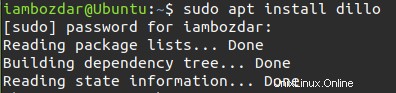
システムパスワードの入力を求められ、インストールを開始します。他のQTアプリケーションがインストールされていない場合は、ダウンロードサイズが大きくなります。それ以外の場合は、数キロバイトになります。
ステップ2.Dilloブラウザのインストールを確認する
このステップでは、Dilloブラウザが正常にインストールされているかどうかを確認します。インストールは2つの方法で確認できます。まず、以下に示すようにコマンドラインから確認できます。
$ dillo --version
次の出力が表示され、Dilloがシステムに存在することがわかります。

もう1つの方法は、システムダッシュボードでDilloを確認することです。検索してみると、次のように表示されます:
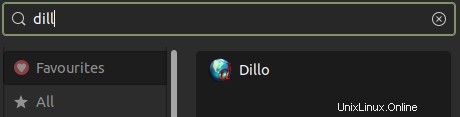
ステップ4.Dilloブラウザを起動します
見つかったら、前の手順で説明したように、両方の方法でDilloブラウザを起動できます。コマンドラインで名前をクリックまたは入力すると、すぐに使用できます。
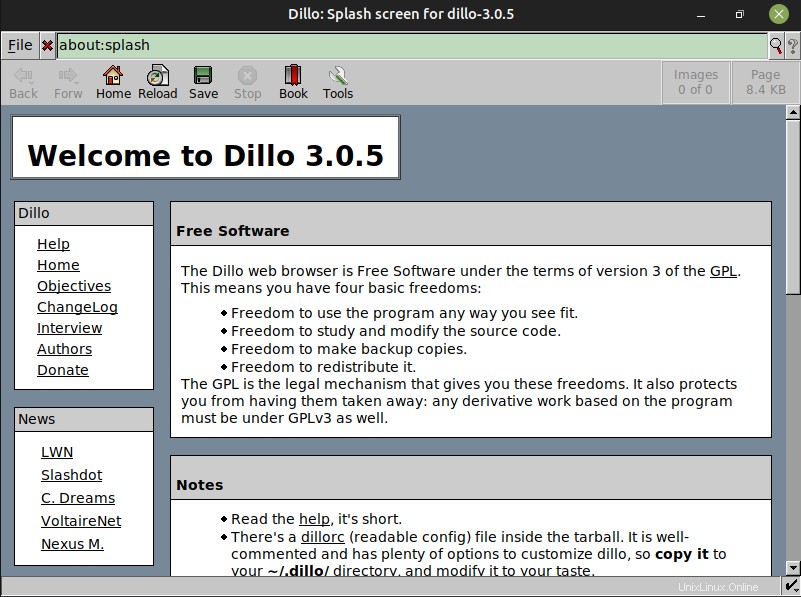
ステップ5.UbuntuからDilloブラウザをアンインストールする
aptリポジトリを使用してDilloブラウザをインストールしたため、同じ方法でアンインストールします。
$ sudo apt remove dillo

結論
このチュートリアルでは、Dilloブラウザーのインストール、起動、および削除を監督しました。 Ubuntu 20.10エディションを使用しましたが、すべての手順はUbuntuにのみ適用されます。